Sắp có cuộc gọi video healthdirect
Tìm hiểu những gì sắp ra mắt trong Cuộc gọi điện video - bao gồm các cập nhật về thiết kế và chức năng bổ sung
Ứng dụng điều khiển camera xa - Pan Tilt Zoom (PTZ) Sắp ra mắt vào ngày 10/7
Chúng tôi sẽ sớm giới thiệu ứng dụng Điều khiển camera xa cho dịch vụ Cuộc gọi điện video, cho phép người tổ chức cuộc gọi điều khiển camera khách từ xa có khả năng Pan Tilt Zoom . Nếu được bật trong phòng khám, người chủ trì cuộc gọi sẽ thấy nút PTZ ở phần điều khiển phía dưới bên phải của màn hình và có thể nhấp để khởi chạy ứng dụng. Sau đó, họ có thể chọn người dùng trong cuộc gọi có camera mà họ muốn điều khiển và nếu camera có khả năng thì họ có thể điều khiển camera của người tham gia đã chọn. Sẽ có một tùy chọn cấu hình để quản trị viên phòng khám ở cấp phòng khám chọn tùy chọn kiểm soát mong muốn cho phòng khám. Các tùy chọn điều khiển sẽ bằng cách nhấp vào màn hình người tham gia và sử dụng phím tắt hoặc đặt các điều khiển PTZ có thể nhấp vào trên nguồn cấp dữ liệu camera đã chọn.
Nếu bạn muốn thử nghiệm ứng dụng này với thiết bị máy ảnh của mình, vui lòng liên hệ với videocallsupport@healthdirect.org.au để sắp xếp một buổi thử nghiệm.
Nhấp vào đây để có thêm thông tin.
| Hình ảnh này hiển thị camera của người tham gia được điều khiển từ xa đang phóng to vết rắn mô phỏng cắn trong cuộc gọi điện video. Các biểu tượng thả xuống ở trên cùng bên phải bao gồm ảnh chụp nhanh, loại bộ điều khiển và các tùy chọn cài đặt. | 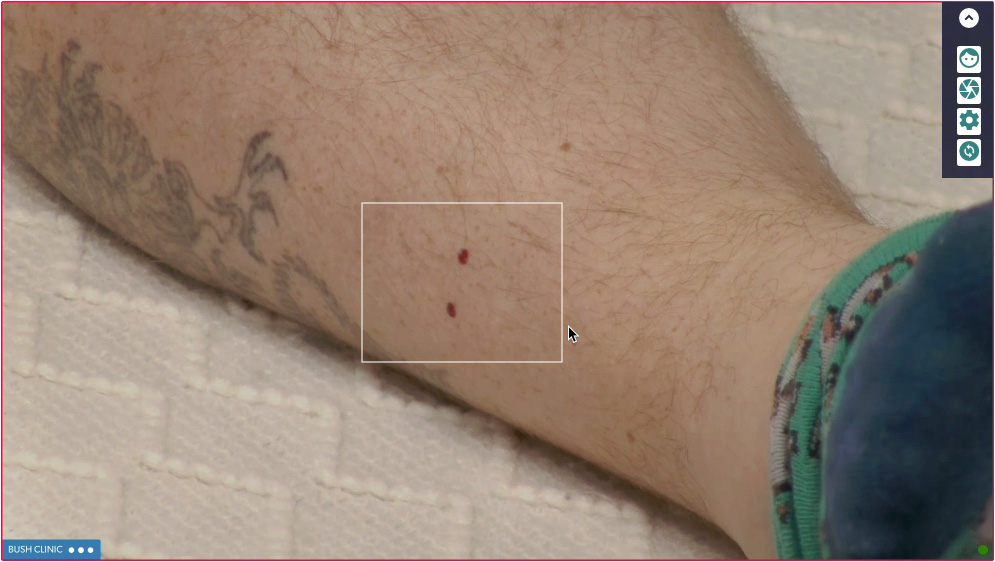 |
Đến sau vào tháng 7
Trung tâm tin nhắn cuộc gọi video
Quản trị viên tổ chức và phòng khám sẽ sớm có thể gửi tin nhắn đến các thành viên Tổ chức, thành viên phòng khám hoặc người dùng cụ thể thông qua nền tảng Cuộc gọi video, tùy thuộc vào quyền truy cập của họ. Họ có thể tạo những tin nhắn này trong trung tâm tin nhắn và tin nhắn sẽ xuất hiện cho những người dùng đã chọn dưới biểu tượng thông báo sau khi họ đăng nhập.
|
Hình ảnh này hiển thị thiết kế của phần Tin nhắn , nơi quản trị viên có thể định cấu hình và gửi tin nhắn đến các tổ chức, phòng khám hoặc người dùng đã chọn. |
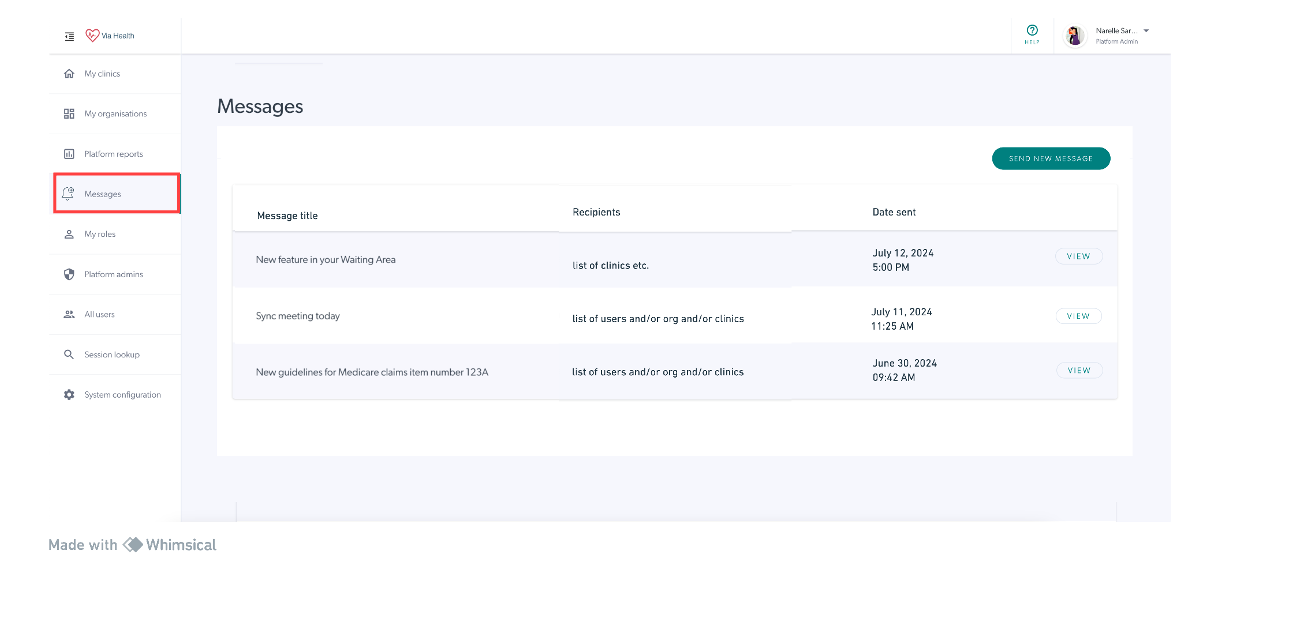 |
|
Các thành viên trong nhóm sẽ không có tùy chọn gửi tin nhắn nhưng sẽ thấy thông báo khi nhận được tin nhắn. Thông báo hiển thị dưới dạng biểu tượng chuông thông báo ở phía trên bên phải của phòng khám (ở bên trái hồ sơ tài khoản của người dùng). Trong ví dụ này chúng ta có thể thấy có 5 tin nhắn chưa đọc đã được gửi cho tôi. |
 |
|
Bấm vào Chuông thông báo để xem tin nhắn của bạn. Bấm vào mũi tên để đọc thêm và xem ngày giờ tin nhắn được gửi. Bấm vào thùng rác để xóa tin nhắn. |
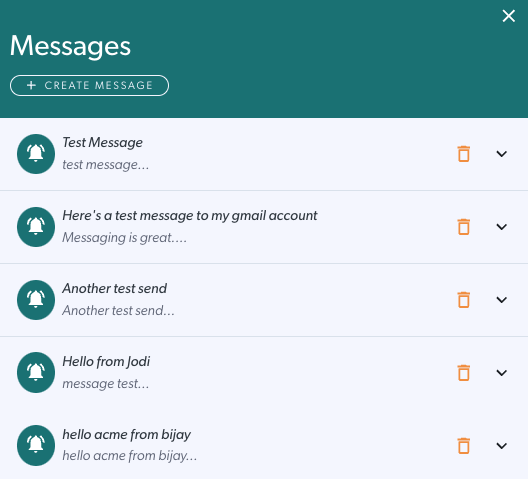 |
Trải nghiệm chờ đợi tùy chỉnh
Chúng tôi sẽ sớm giới thiệu khả năng dành cho Quản trị viên phòng khám để định cấu hình nội dung chờ cho những người gọi đang chờ được xem Cuộc gọi điện video của họ. Sẽ có tùy chọn thêm nhạc, hình ảnh, video chờ (sử dụng liên kết YouTube hoặc Vimeo) và âm thanh. Thêm thông tin và ảnh chụp màn hình sẽ đến trong thời gian ngắn.
Sẽ có một bộ nội dung Healthdirect Australia có sẵn dưới dạng tùy chọn mặc định để các phòng khám sử dụng và quản trị viên phòng khám có thể chỉnh sửa hoặc thay thế nội dung này nếu cần. Nhấp vào đây để xem ví dụ về nội dung đồ họa thông tin, đây sẽ là một lựa chọn cho tất cả các phòng khám.
|
Hình ảnh này hiển thị thiết kế được đề xuất của phần Tài nguyên danh sách phát trong Trải nghiệm chờ tùy chỉnh , sắp ra mắt. Quản trị viên sẽ có thể tạo danh sách phát nội dung để hiển thị (hình ảnh) hoặc phát (video, âm thanh) cho người gọi đang chờ trong phòng khám. Bạn sẽ có thể thêm bao nhiêu tùy chọn nội dung theo yêu cầu và có thể dễ dàng sắp xếp lại chúng bằng cách sử dụng mũi tên lên và xuống ở bên trái. |
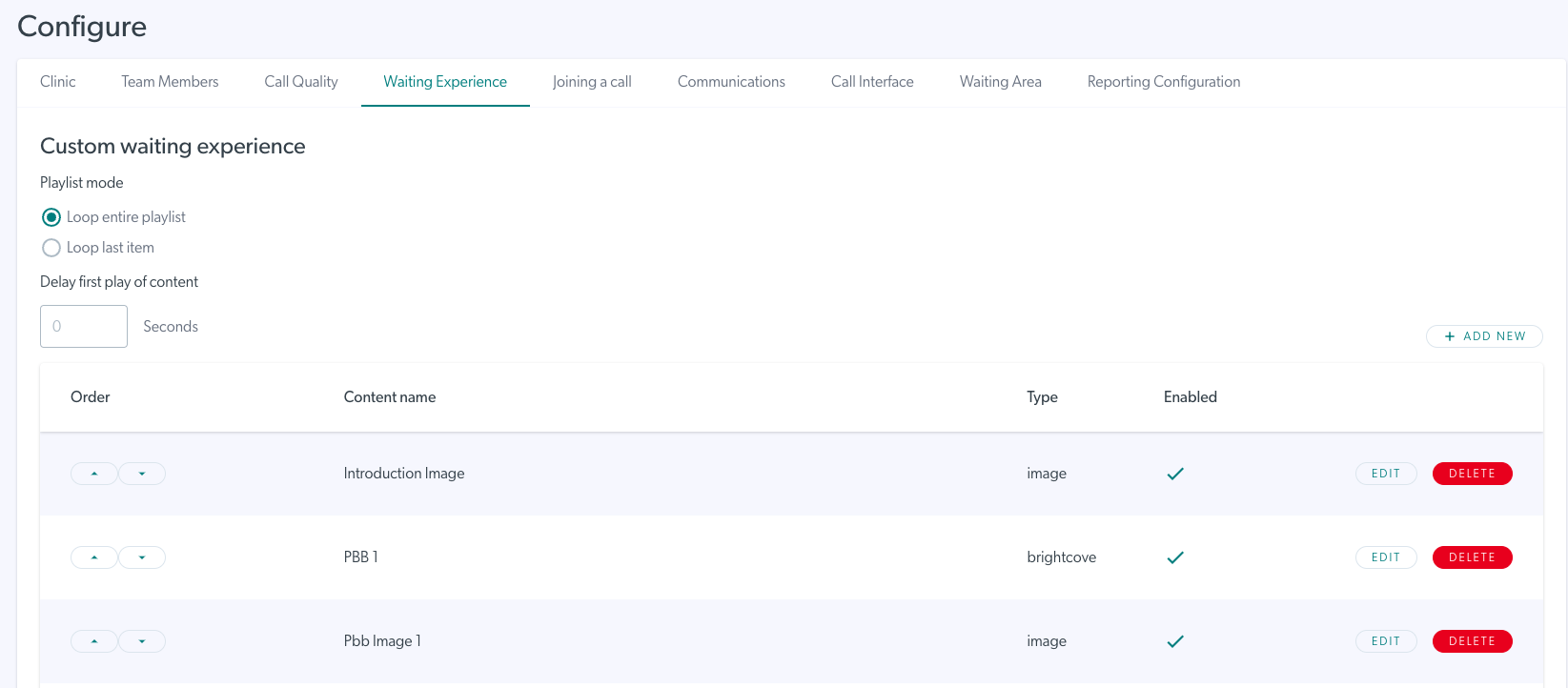 |
|
Ví dụ: nhấp vào Thêm mới và chọn hình ảnh làm tùy chọn nội dung cho tài nguyên mới sẽ hiển thị các tùy chọn này. |
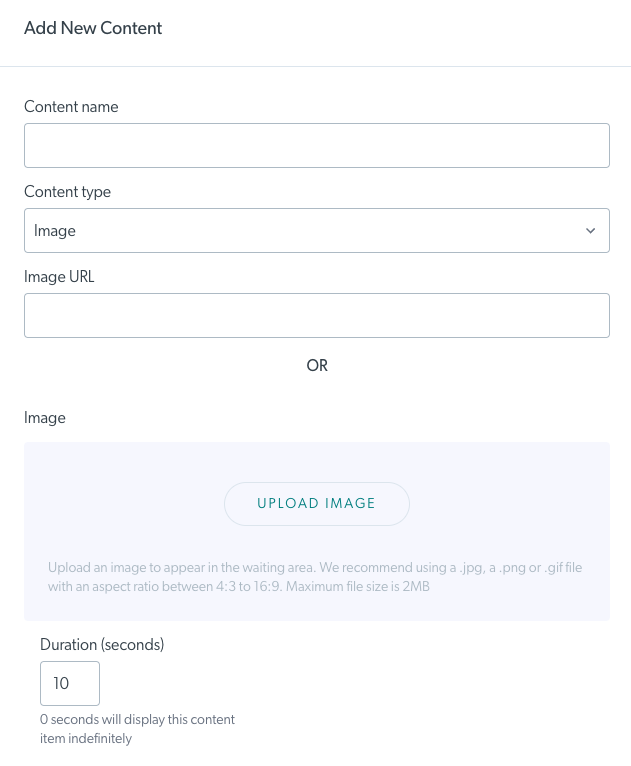 |
Âm thanh y tế
Cài đặt Âm thanh y tế trong Cài đặt màn hình cuộc gọi sẽ sớm được bật, điều này sẽ hỗ trợ âm thanh rõ ràng từ các thiết bị y tế như ống nghe kỹ thuật số và các trường hợp sử dụng lâm sàng khác yêu cầu âm thanh chất lượng cao hơn. Để truy cập tùy chọn này trong khi gọi, hãy mở ngăn Cài đặt (bánh răng cưa ở dưới cùng bên trái của màn hình cuộc gọi) và nhấp vào Chọn Chất lượng Âm thanh.
|
Nhấn vào Chọn chất lượng âm thanh để xem các tùy chọn. Mặc định sẽ được chọn trừ khi bạn đã thay đổi cài đặt này trước đó. Khử tiếng ồn, Khử tiếng vọng và Kiểm soát khuếch đại tự động được bật theo mặc định cho tùy chọn này và bạn có thể sử dụng công tắc bật tắt để điều chỉnh cài đặt nếu cần. Âm thanh y tế sẽ sớm cung cấp âm thanh chất lượng cao như đã nêu ở trên. |
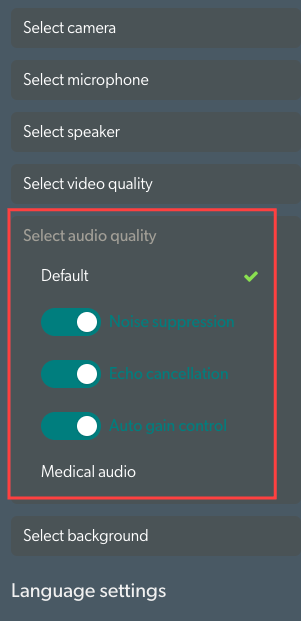 |